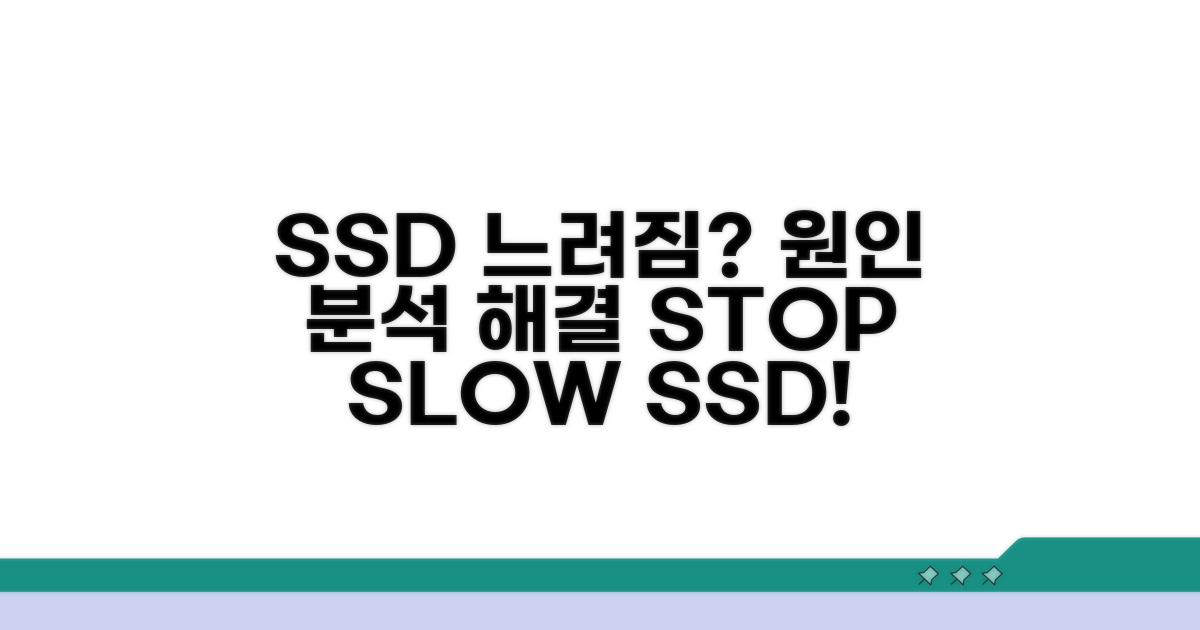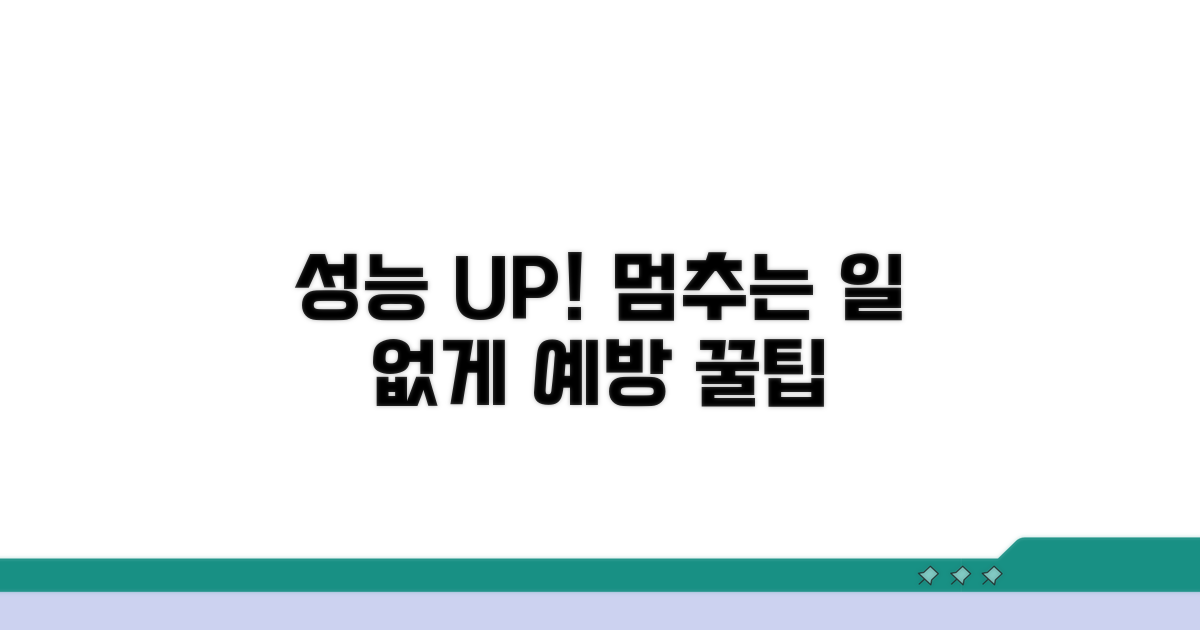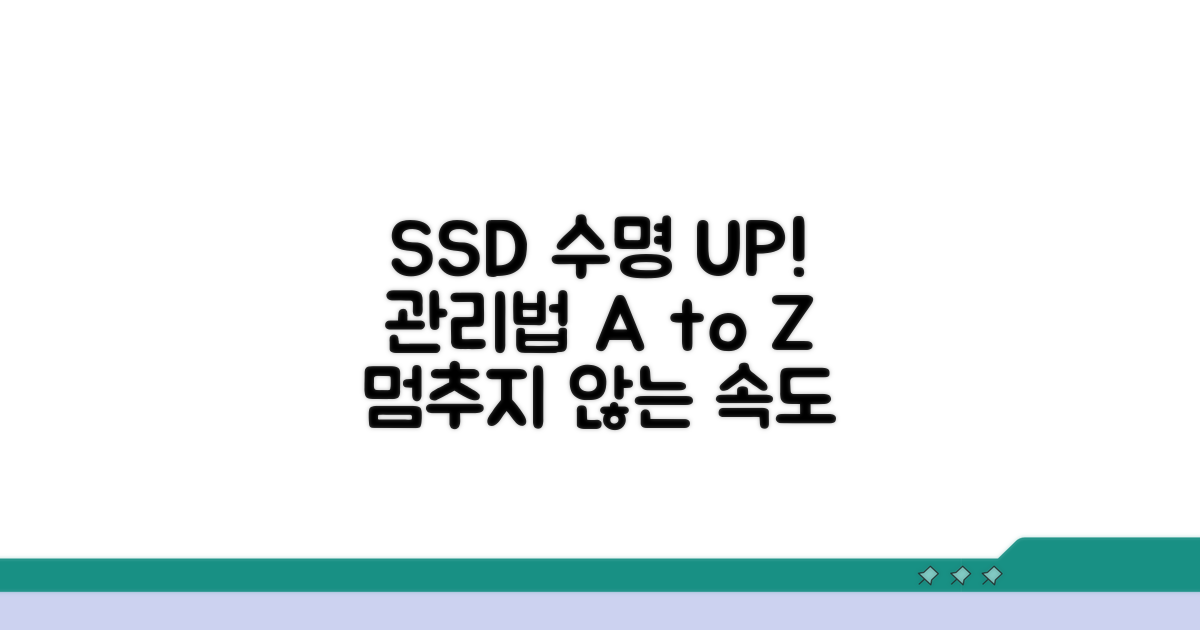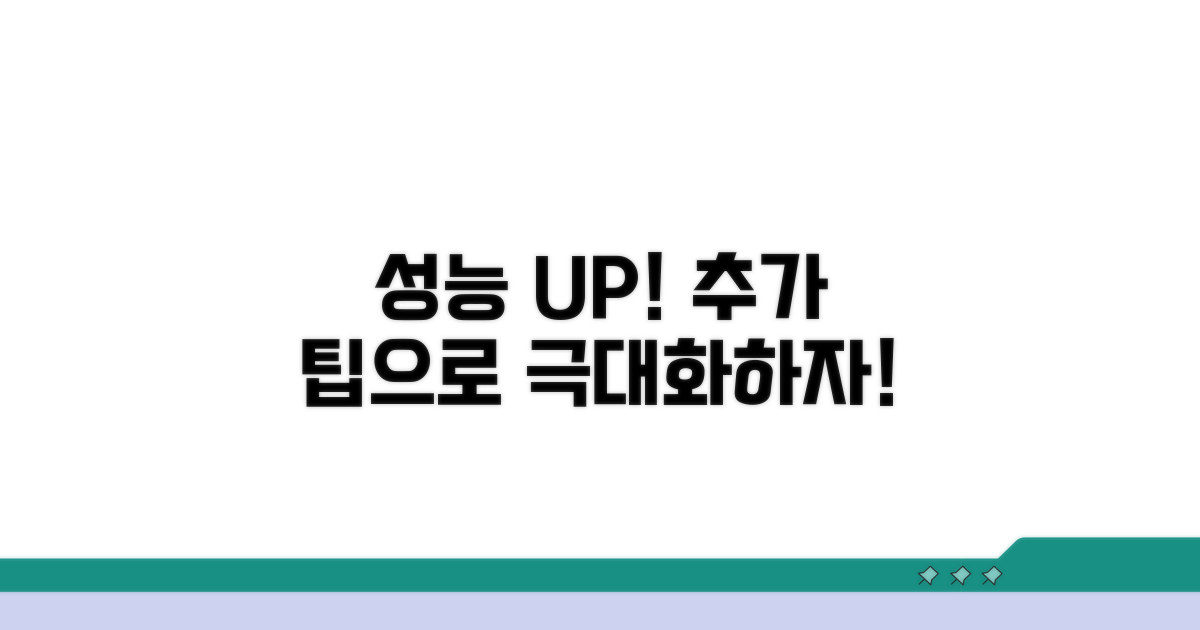SSD 속도 느려짐 해결 방법 | SSD 성능 저하 복구 문제로 답답하셨죠? 걱정 마세요, 제대로 된 해결책을 바로 알려드릴게요.
인터넷에서 찾아봐도 정보가 너무 많아서 뭐가 맞는 건지, 어디서부터 시작해야 할지 막막할 수 있습니다.
이 글에서는 여러분의 SSD 성능을 확실하게 복구할 수 있는 실질적인 방법만 모아 담았습니다. 이대로만 따라하시면 속도 저하 문제를 시원하게 해결하실 수 있을 거예요.
Contents
SSD 속도 느려짐 원인 분석
SSD 속도가 갑자기 느려져 답답하신가요? 마치 새 차를 샀는데 연비가 안 나오는 것처럼 실망스러우실 겁니다. 여러 가지 이유가 있는데, 가장 흔한 원인 몇 가지를 짚어보겠습니다.
SSD는 마치 책상 서랍과 같습니다. 서랍이 꽉 차면 물건을 넣고 빼기 어려워지죠. SSD도 마찬가지로, 저장 공간이 80% 이상 꽉 차면 성능이 눈에 띄게 저하됩니다. 예를 들어 500GB SSD를 사용 중인데, 400GB 이상 사용하고 있다면 속도 저하의 주범일 수 있습니다.
SSD에도 소프트웨어 업데이트가 필요합니다. 제조사들은 성능 개선이나 오류 수정을 위해 펌웨어 업데이트를 제공하죠. 예를 들어 삼성전자 970 EVO Plus SSD의 경우, 출시 초기에는 펌웨어 업데이트를 통해 읽기/쓰기 속도가 향상된 사례가 있었습니다. 최신 펌웨어로 업데이트하는 것이 좋습니다.
SSD는 데이터를 쓰고 지우는 작업에서 HDD와는 다른 방식으로 작동합니다. 매우 많은 데이터를 짧은 시간 안에 쓰고 지우는 작업은 SSD에 부담을 줄 수 있습니다. 특히 노트북에서 무거운 프로그램을 자주 설치하고 삭제하는 경우, SSD 수명에도 영향을 줄 수 있습니다.
컴퓨터가 뒤에서 몰래 일하고 있다면, 앞에서는 느려질 수밖에 없습니다. 백신 프로그램의 실시간 검사, 클라우드 동기화, 자동 업데이트 등 여러 백그라운드 작업이 SSD에 부하를 줍니다. 작업 관리자에서 어떤 프로그램이 SSD 자원을 많이 사용하고 있는지 확인하는 것이 중요합니다.
핵심: SSD 속도 저하의 원인은 다양하며, 가장 흔한 것은 저장 공간 부족과 오래된 펌웨어입니다.
단계별 SSD 속도 복구 방법
SSD 성능 저하의 원인을 파악하고, 실제 적용 가능한 복구 절차를 상세히 안내합니다. 각 단계별 예상 소요 시간과 주의해야 할 사항들을 꼼꼼히 짚어보겠습니다.
첫 단계로, SSD의 펌웨어 버전을 최신으로 업데이트하는 것이 중요합니다. 이는 제조사 웹사이트에서 제공하는 전용 도구를 통해 가능하며, 평균 10-20분 정도 소요됩니다. 펌웨어 업데이트 시에는 반드시 전원 연결을 유지하고, 중간에 취소하지 않도록 주의해야 합니다.
이후, 디스크 조각 모음 대신 SSD 최적화 기능을 활성화하는 것이 좋습니다. Windows 설정의 ‘드라이브 조각 모음 및 최적화’에서 SSD를 선택하고 ‘최적화’를 실행하면 됩니다. 이 과정은 SSD 종류와 용량에 따라 다르지만, 일반적으로 5분 내외로 완료됩니다.
SSD의 수명과 성능에 큰 영향을 미치는 TRIM 기능을 항상 활성화 상태로 유지해야 합니다. Windows 명령 프롬프트(관리자 권한)에서 ‘fsutil behavior query DisableDeleteNotify’ 명령을 실행하여 TRIM 활성화 여부를 확인할 수 있습니다. 비활성화되어 있다면 ‘fsutil behavior set DisableDeleteNotify 0’ 명령으로 즉시 활성화해야 합니다.
또한, SSD에 사용 가능한 여유 공간을 10-20% 이상 확보하는 것이 중요합니다. 과도한 데이터 저장으로 인한 성능 저하를 방지하기 위해 불필요한 파일은 주기적으로 삭제하거나 외장 저장 장치로 옮기는 습관을 들이는 것이 좋습니다.
실전 팁: SSD 속도 저하가 지속될 경우, SSD 제조사에서 제공하는 전용 진단 도구를 사용하여 건강 상태를 점검해보세요. 배드 섹터나 컨트롤러 오류 등 하드웨어적인 문제가 발견될 수 있습니다.
- 데이터 백업: 중요한 데이터는 복구 작업 전에 반드시 백업해두세요.
- 시스템 리소스 확보: 백그라운드에서 실행되는 불필요한 프로그램을 종료하여 시스템 리소스를 확보하세요.
- 바이러스 검사: 악성코드나 바이러스가 SSD 성능에 영향을 줄 수 있으므로 정밀 검사를 수행하세요.
- 새 SSD 고려: 위 방법들로도 해결되지 않는다면 SSD의 수명이 다했거나 물리적 손상일 가능성이 높으므로 새 SSD 구매를 고려해야 합니다.
성능 저하 막는 예방 팁
SSD 속도 저하 현상을 겪고 계신가요? 복잡한 절차 없이 간단한 점검과 조치로 성능을 되돌릴 수 있습니다. 다음 단계들을 따라하며 쾌적한 컴퓨팅 환경을 되찾으세요.
SSD 성능 저하를 예방하는 몇 가지 실용적인 팁을 소개합니다. 사소한 습관 변화만으로도 SSD 수명을 늘리고 속도를 유지할 수 있습니다.
먼저, SSD의 전체 용량 중 10-20% 정도는 여유 공간으로 비워두는 것이 좋습니다. 이는 SSD의 쓰기 작업 효율을 높이고 수명을 연장하는 데 도움을 줍니다.
불필요한 파일이나 임시 파일은 주기적으로 삭제하여 저장 공간을 확보하세요. 또한, SSD 제조사에서 제공하는 전용 관리 도구를 설치하여 펌웨어 업데이트 및 상태 점검을 꾸준히 진행하는 것이 중요합니다.
SSD 속도 느려짐 해결을 위한 몇 가지 핵심 조치들을 단계별로 안내합니다. 각 단계를 실행하며 성능 저하 원인을 파악하고 해결해 나가세요.
첫 번째로, 디스크 조각 모음은 SSD에 필요하지 않습니다. HDD와 달리 SSD는 물리적인 이동이 없어 조각 모음 시 오히려 수명 단축의 원인이 될 수 있습니다. 대신 TRIM 기능을 활성화하는 것이 중요합니다.
팁: TRIM 기능은 운영체제 설정에서 확인할 수 있습니다. Windows 검색창에 ‘드라이브 조각 모음 및 최적화’를 입력하여 접속 후 SSD 드라이브를 선택하여 TRIM이 활성화되어 있는지 확인하세요.
- ✓ TRIM 기능 확인: Windows 설정에서 TRIM 활성화 여부 점검
- ✓ 불필요한 파일 삭제: 디스크 정리 도구를 활용하여 임시 파일 제거
- ✓ 펌웨어 업데이트: SSD 제조사 공식 홈페이지에서 최신 펌웨어 확인 및 설치
- ✓ 드라이버 업데이트: SATA AHCI 드라이버를 최신 상태로 유지
SSD 수명 늘리는 관리법
SSD 속도 느려짐 해결 방법은 생각보다 간단한 관리에서 시작됩니다. SSD 성능 저하 복구를 위해 꼭 알아야 할 몇 가지를 실제 경험을 바탕으로 알려드릴게요.
SSD 수명을 단축시키는 가장 흔한 실수 중 하나는 바로 불필요한 파일 삭제입니다. 운영체제 파일이나 프로그램의 중요 임시 파일까지 지우려다 오히려 시스템 오류를 유발할 수 있어요. 중요한 것은 ‘정크 파일’과 ‘시스템 중요 파일’을 구분하는 것입니다.
또한, SSD의 빈 공간을 너무 적게 남겨두는 것도 성능 저하의 큰 원인입니다. 일반적으로 SSD 용량의 10-20% 정도는 비워두는 것이 권장되는데, 이를 무시하고 꽉 채워 사용하면 쓰기 속도가 현저히 느려집니다. TRIM 기능이 제대로 작동하지 못하게 되는 거죠.
⚠️ SSD 관리 함정: SSD는 HDD와 달리 물리적 마모가 아닌 쓰기 횟수에 따라 수명이 결정됩니다. 잦은 불필요한 파일 삭제나 작은 용량의 파일들을 지속적으로 덮어쓰는 작업은 수명을 단축시킵니다.
- TRIM 기능 비활성화: Windows 설정에서 TRIM 기능이 활성화되어 있는지 반드시 확인하세요. 오래된 OS나 수동 설정 시 비활성화될 수 있습니다.
- 조각 모음 반복 실행: SSD는 HDD와 달리 물리적인 조각 모음이 필요 없습니다. 오히려 불필요한 쓰기 작업만 늘려 수명을 단축시킬 수 있습니다.
- 과도한 용량 사용: SSD 용량의 80% 이상을 사용하면 속도가 느려지고 오류 발생 확률이 높아집니다. 주기적으로 데이터를 정리하여 여유 공간을 확보하세요.
- 비인가 소프트웨어 사용: SSD 최적화를 명목으로 하는 검증되지 않은 프로그램 사용은 오히려 시스템을 불안정하게 만들고 성능 저하를 야기할 수 있습니다.
- SSD에 가상 메모리(페이징 파일)를 설정할 경우, 용량을 너무 작게 잡으면 오히려 시스템 속도 저하를 유발할 수 있습니다. 시스템 권장 용량을 따르는 것이 좋습니다.
- 잦은 재부팅보다는 ‘다시 시작’ 기능을 이용하는 것이 SSD 수명 관리에 더 유리합니다.
- SSD 펌웨어는 제조사에서 제공하는 전용 도구를 통해 최신 버전으로 유지하는 것이 성능 및 안정성 향상에 도움이 됩니다.
추가 팁으로 성능 극대화
SSD 속도 저하 문제를 해결하는 것을 넘어, 성능을 최적으로 유지하고 극대화하기 위한 실질적인 노하우를 공유합니다. 일반적인 방법으로는 알기 어려운 고급 정보들을 통해 SSD 수명을 연장하고 쾌적한 컴퓨팅 환경을 지속할 수 있습니다.
SSD 성능 저하 복구를 위한 핵심은 ‘쓰기 증폭(Write Amplification)’을 최소화하는 것입니다. TRIM 기능 활성화는 기본이며, 불필요한 조각 모음을 피하고 SSD 제조사가 제공하는 전용 관리 도구를 주기적으로 사용하는 것이 중요합니다. 이러한 도구는 펌웨어 업데이트, 건강 상태 점검, 성능 최적화 기능을 제공하여 SSD를 최상의 상태로 유지하도록 돕습니다.
또한, SSD의 수명과 직결되는 ‘쓰기 횟수(TBW, Terabytes Written)’를 고려한 사용 습관이 중요합니다. 중요 데이터는 주기적으로 백업하고, 대용량 파일의 잦은 삭제 및 쓰기 작업은 되도록 줄이는 것이 장기적인 성능 유지에 도움이 됩니다. SSD 컨트롤러의 효율성을 높이는 최신 펌웨어 적용은 필수입니다.
SSD 자체의 성능 관리를 넘어, 운영체제와 소프트웨어 설정에서도 성능 향상을 꾀할 수 있습니다. 최신 운영체제 업데이트는 SSD 관련 드라이버 및 최적화 기능을 포함하는 경우가 많으므로, 항상 최신 상태를 유지하는 것이 좋습니다. 불필요한 시작 프로그램이나 백그라운드 서비스를 정리하는 것만으로도 시스템 전반의 반응 속도를 높일 수 있습니다.
가상 메모리(페이징 파일)를 SSD가 아닌 HDD에 할당하거나, SSD의 여유 공간을 충분히 확보하여 쓰기 작업을 분산시키는 것도 고급 활용법에 속합니다. 삼성 SSD와 같은 고품질 제품의 경우, 전용 소프트웨어를 통해 이러한 설정을 더욱 정밀하게 관리할 수 있습니다.
전문가 팁: SSD의 수명 표기인 TBW는 보증 기간과는 다른 개념입니다. TBW 이상 사용 시 성능 저하나 고장이 발생할 수 있으므로, 사용량을 주기적으로 확인하는 습관을 들이는 것이 SSD 성능 저하 복구 및 예방에 효과적입니다.
- AHCI 모드 확인: BIOS 설정에서 SATA 모드를 AHCI로 설정하여 NVMe SSD의 최대 성능을 활용하세요.
- 전용 관리 도구 활용: 제조사별 SSD 관리 소프트웨어를 통해 펌웨어 업데이트 및 상태 점검을 꾸준히 진행하세요.
- 가상 메모리 설정 최적화: SSD 성능 저하 복구를 위해 페이징 파일 위치를 HDD로 옮기거나 크기를 조절하는 것을 고려하세요.
- 불필요한 서비스 비활성화: 시스템 설정에서 SSD에 부담을 주는 불필요한 백그라운드 서비스들을 정리하세요.
자주 묻는 질문
✅ SSD 성능 저하의 가장 흔한 원인 두 가지는 무엇이며, 각 원인에 대한 간단한 설명은 무엇인가요?
→ SSD 성능 저하의 가장 흔한 원인으로는 저장 공간 부족과 오래된 펌웨어 업데이트가 있습니다. 저장 공간이 80% 이상 꽉 차면 SSD 성능이 저하되며, 제조사가 제공하는 최신 펌웨어로 업데이트하지 않으면 성능 개선이나 오류 수정 혜택을 받을 수 없습니다.
✅ SSD의 펌웨어 업데이트는 어떻게 진행하며, 진행 시 주의사항은 무엇인가요?
→ SSD 펌웨어 업데이트는 제조사 웹사이트에서 제공하는 전용 도구를 통해 진행할 수 있으며, 평균 10-20분 정도 소요됩니다. 업데이트 중에는 반드시 전원 연결을 유지하고, 중간에 취소하지 않도록 주의해야 합니다.
✅ SSD의 TRIM 기능이란 무엇이며, 이 기능이 활성화되어 있는지 어떻게 확인할 수 있나요?
→ TRIM 기능은 SSD가 데이터를 쓰고 지우는 방식과 관련하여 성능을 최적화하는 기능입니다. Windows 명령 프롬프트(관리자 권한)에서 ‘fsutil behavior query DisableDeleteNotify’ 명령을 실행하여 TRIM 활성화 여부를 확인할 수 있으며, 비활성화되어 있다면 ‘fsutil behavior set DisableDeleteNotify 0’ 명령으로 즉시 활성화해야 합니다.